Cara Install Software AG di Linux Ubuntu dan Turunannya
SoftwareAG adalah Software berbasis Web Method yang saat ini booming sekali di dunia pekerjaan, dan juga di pakai di berbagai perusahaan bonafit untuk keperluan Bisnis maupun Development Middleware.
Software AG, perusahaan global terdepan dalam proses-proses bisnis, integrasi, dan big data, akan memperkuat berbagai industri di Indonesia dengan memanfaatkan portofolio solusi-solusinya yang lengkap. Software AG membantu perusahaan untuk meningkatkan peforma bisnis melalui pemanfaatan yang lebih baik pada sumber daya manusia, proses-proses, dan data.
Dan perlu diingat, software ini harus punya License yaa ,, saya cuma menjalankan perintah install nya saja di Linux Ubuntu.
Untuk cara install nya ikuti step-step berikut :
Langkah pertama , pastikan sudah punya SoftwareAG nya jika belum punya download dulu atau beli license dulu baru punya softwarenya (saya sendiripun juga cuma dapat sofware ini untuk di pelajari dan digunakan di tempat kantor saya).
Langkah kedua , masuk ke terminal menuju folder nya :
$ cd SoftwareAG/
ubah permission Installer SoftwareAG nya seperti ini :
$ sudo chmod +x SoftwareAGInstaller20191216-LinuxX86.bin
masuk ke Installernya SoftwareAG nya dengan cara seperti ini :
$ ./SoftwareAGInstaller20191216-LinuxX86.bin
Langkah ketiga , setelah buka software AG nya klik Advanced Options... karena saya punya Installernya jadi bisa langsung menuju Advanced Options.
setelah itu centang pilih tab Images, pilih package zip yang sudah disediakan, kemudian pilih Validate Image apakah File tersebut benar atau tidak. Setelah itu klik OK jika berhasil
setelah itu nanti akan di arahkan menuju Setupnya SoftwareAG, nah pada pilihan disini kalian bisa tentukan lokasi/path mana yang ingin kalian install, atau bisa ikuti cara di bawah :
jika ingin lokasi path seperti diatas , maka harus di lakukan ini di perintah terminal :
masuk sebagai root
buat Folder softwareag di dalam folder opt
kemudian ubah permission didalam folder softwareag
ikuti perintah di bawah :
$ sudo su
# cd /opt/
# mkdir softwareag
# chmod 777 softwareag
Nah sekarang lanjut,,,
setelah itu akan menuju package yang akan mau di install yang mana saja sesuai kebutuhan , jika sudah di next :
nanti akan muncul EULA seperti ini , di centang dulu di bawah lalu klik Next :
kemudian lanjut lagi ke step berikutnya apakah ingin menginginkan password di perintah sudo atau tidak itu tergantung pilihan kalian masing-masing. Setelah itu di Next.
sekarang lanjut lagi browse pada License File SoftwareAG nya (ini wajib yaa karena tanpa license tidak akan berjalan) untuk server instance saya biarkan seperti itu, kemudian Next.
pada bagian Integration Server saya pilih embed database , dan jika punya settingan khusus silahkan config sendiri dan pilih External RDBMS. Kemudian jika sudah klik Next.
pada bagian Platform Manager saya pilih default seperti itu lalu klik Next.
pada bagian Universal Messaging di Next saja karena masih bersifat free license selama 90 hari, dan jika tidak menginginkan fitur ini maka bisa kalian Back sampai proses Instalasi Universal Messagingnya tidak usah di centang, jika sudah bisa klik Next
setelah itu masuk ke halaman informasi apakah yakin sudah bisa di Install, jika sudah yakin klik Next.
selanjutnya tunggu sampai proses instalasi selesai.
jika sudah berhasil di Install , jika ada informasi Restart perangkat baiknya lakukan Restart Linux Ubuntu kalian.
sekarang tinggal buka SoftwareAG nya , masuk ke perintah terminal berikut, pilih yang eclipse
$ cd /opt/softwareag/Designer/eclipse/
kemudian jalankan perintah SoftwareAG nya dengan cara ini :
$ ./eclipse
setelah halaman SoftwareAG nya terbuka maka akan muncul seperti ini :
sesuaikan path Workspace kalian ingin simpan dimana, setelah itu klik Launch.
dan tara , SoftwareAG sudah bisa di gunakan :
Klo mau Integration Server nya otomatis jalan pada saat di nyalahkan Device nya, ikuti cara berikut ini
masuk ke Terminal , kemudian menuju path direktori ini :
$ cd /opt/softwareag1015/common/bin
pastikan di dalam folder bin ada shell script yang nama nya daemon.sh
jika ada, bisa lanjut dan kemudian ketikkan perintah ini :
$ sudo ./daemon.sh -f /opt/softwareag1015/profiles/IS_default/bin/sagis1015
Bagaimana?
Mudah Kan?
PENUTUP
Begitulah Tutorial Cara Install Software AG di Linux Ubuntu dan Turunannya, semoga ilmunya bermanfaat buat kalian semua.
Jika
masih ada yang belum bisa silahkan komentar kalian dibawah. Komentar
kalian sangat berarti bagi kami agar bisa berkembang secara lanjut.
Sekian dari saya.
Kurang lebihnya mohon dimaafkan.
Terima Kasih.
Salam.
Oprek Ubuntu.

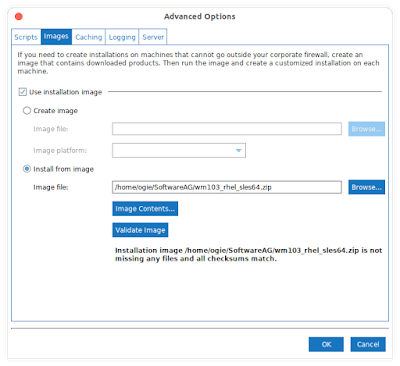

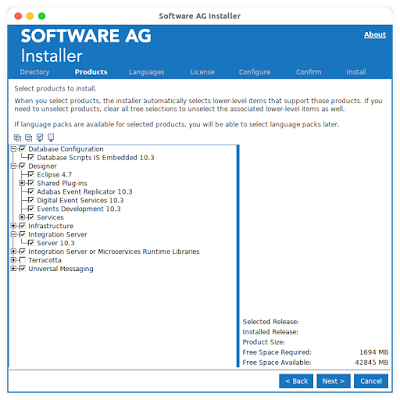



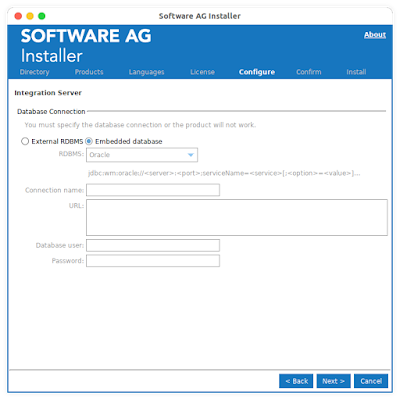



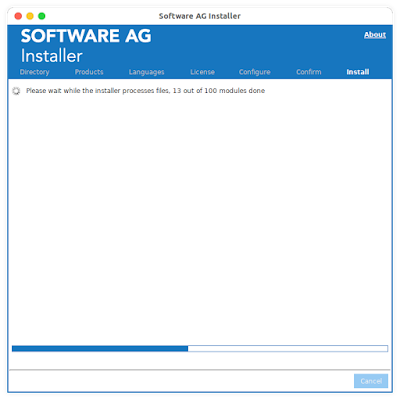



Belum ada Komentar untuk "Cara Install Software AG di Linux Ubuntu dan Turunannya"
Posting Komentar
Gunakan Bahasa yang baik & bijaksana dalam berkomentar. Karena komentar anda sangat berarti untuk kemajuan website ini.